Win10 コンピュータでは、デスクトップに入るたびにログインにパスワードが必要で面倒ですが、Win10 システムでアカウントのログインを閉じるにはどうすればよいですか?次に、編集者は、必要に応じて、Win10 でログイン アカウントを閉じる方法を見てくださいと友人に伝えます。
1. 最初にログイン アカウントを閉じるには、最初にアカウントを入力する必要があり、ログイン インターフェイスでは閉じることはできません。
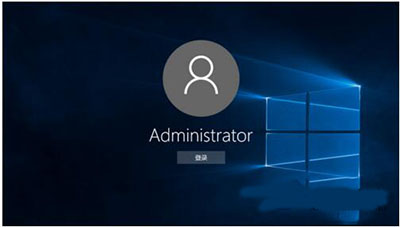
次に、左下隅にある [スタート] メニューを右クリックして、[ファイル名を指定して実行] を開きます。
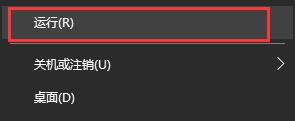
#3. アクション ボックスに「controluserpaswords2」と入力します。
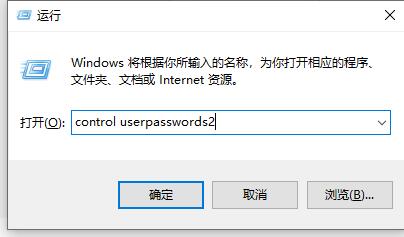
#4. 確認後、ユーザー アカウントを入力し、オプションをキャンセルします。このコンピュータを使用する場合、ユーザーはユーザー名とパスワードのオプションを入力する必要があります。
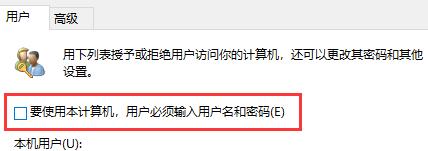
5. 最後に下の「OK」をクリックします。
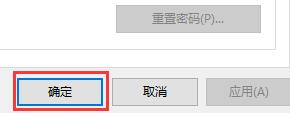
以上がWin10でログインアカウントを閉鎖する方法の詳細内容です。詳細については、PHP 中国語 Web サイトの他の関連記事を参照してください。